侧边栏配置
约 1393 字大约 5 分钟
2025-01-06
侧边栏是网站的重要组成部分,可以展示各种实用的小工具,如最新文章、分类目录、标签云等。Kizumi 主题提供了灵活的侧边栏配置选项,让您轻松打造个性化的网站布局。
🚀 第一步:启用双栏布局
修改博客布局设置
进入主题设置
- 登录 WordPress 后台
- 点击左侧菜单「Kizumi Theme」或「外观」→「主题选项」
- 进入主题配置面板
选择双栏布局
- 在「基础设置」找到「博客布局」选项
- 将布局模式从「单栏布局」改为「双栏布局」
- 点击保存主题
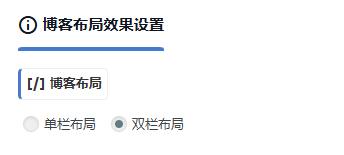
💡 小贴士
双栏布局会在主内容区域右侧显示侧边栏,适合展示更多辅助信息和功能组件。
🎨 第二步:配置侧边栏小工具
进入小工具管理
访问小工具页面
- 在 WordPress 后台点击「外观」→「小工具」
- 进入小工具管理界面
了解侧边栏区域
- 右侧会显示「侧边栏」,手机端会显示在右下角悬浮球点击后的小窗口
- 这里是放置小工具的容器
添加小工具
通过拖拽方式将左侧的小工具添加到右侧的侧边栏区域:
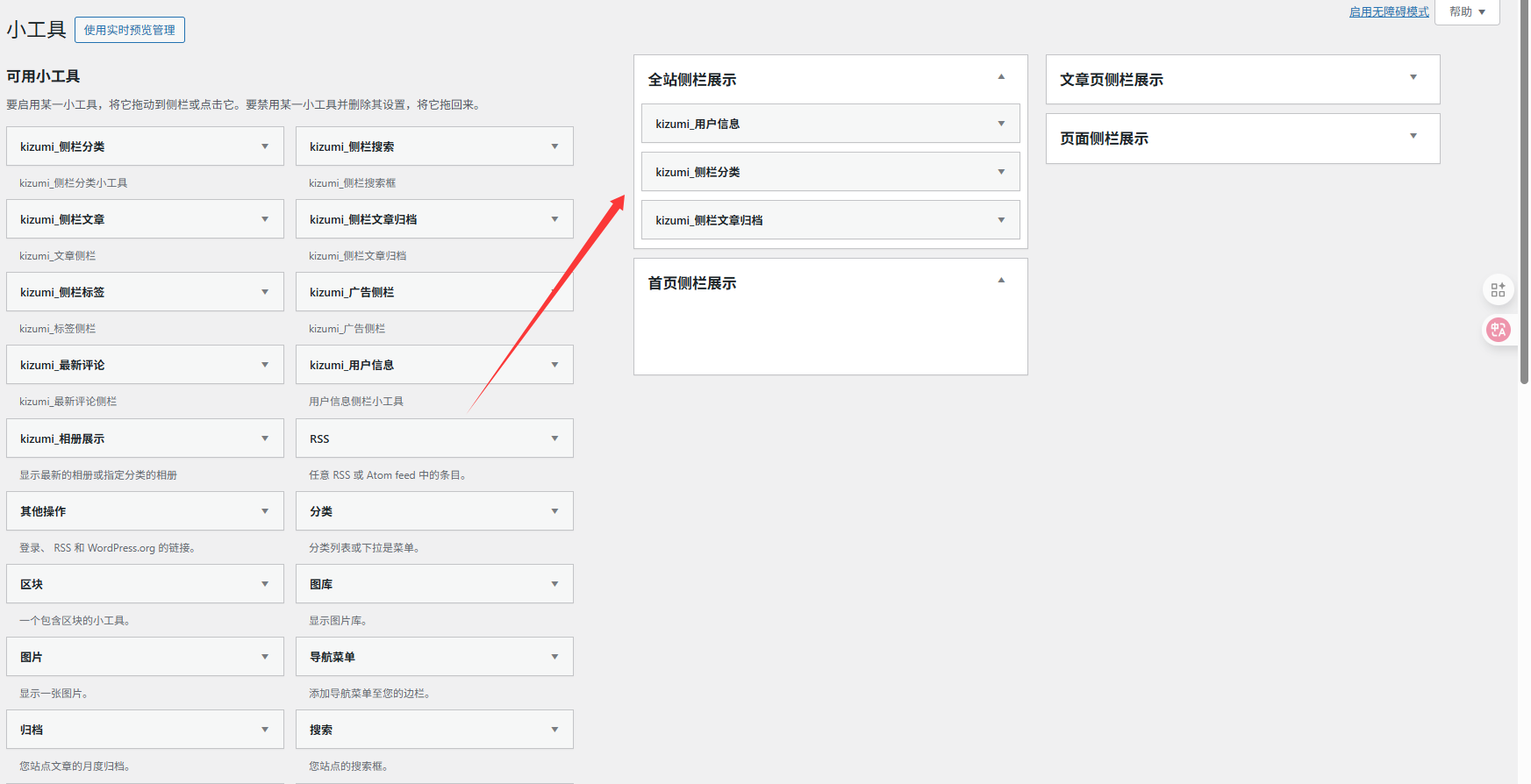
🎨 Kizumi 主题专属小工具
kizumi_侧栏分类
- 主题专属的分类展示小工具
- 提供更美观的分类目录显示效果
kizumi_侧栏搜索
- 主题定制的搜索功能
- 具有更好的视觉效果和用户体验
kizumi_侧栏文章
- 专门用于展示最新文章
- 支持自定义显示数量和样式
kizumi_侧栏文章归档
- 主题专属的文章归档功能
- 按时间顺序整理文章列表
kizumi_侧栏标签
- 定制化的标签云显示
- 提供更好的标签浏览体验
kizumi_广告侧栏
- 专门用于展示广告内容
- 支持图片、文字等多种广告形式
kizumi_最新评论
- 显示网站最新评论
- 增加网站互动性
kizumi_用户信息
- 展示用户相关信息
- 可以自定义头像等信息
kizumi_相册展示
- 主题专属的相册功能
- 可展示精美的图片集合
📝 WordPress 原生小工具
除了主题专属小工具,您也可以使用 WordPress 原生小工具:
RSS
- 显示 RSS 订阅源内容
- 可添加外部网站的最新内容
搜索
- WordPress 原生搜索框
- 基础的搜索功能
分类目录
- 标准的分类目录显示
- 简洁的分类列表
最新文章
- 显示最新发布的文章
- 可设置显示数量
自定义 HTML
- 添加自定义代码
- 支持 HTML、CSS、JavaScript
⚠️ 注意
小工具的修改是实时生效的,无需手动保存。拖拽完成后即可在前台查看效果。
⚙️ 第三步:小工具个性化设置
配置小工具选项
展开小工具设置
- 点击已添加的小工具标题
- 展开详细配置选项
常见设置项
- 标题:设置小工具显示的标题
- 数量:控制显示的条目数量
- 排序:选择内容排序方式
- 样式:部分小工具支持样式选择
调整小工具顺序
- 通过拖拽小工具可以调整它们在侧边栏中的显示顺序
- 将重要的小工具放在顶部,次要的放在底部
🎯 实时预览效果
查看前台效果
打开网站首页
- 在新标签页中打开您的网站
- 查看侧边栏是否正常显示
检查响应式效果
- 在不同设备上测试显示效果
- 确保移动端侧边栏正常工作
💡 小贴士
在移动设备上,侧边栏通常会移动到主内容下方,这是响应式设计的正常表现。
📱 移动端侧边栏体验
移动端显示特点
Kizumi 主题在移动端采用了独特的侧边栏设计:
- 悬浮按钮:在手机屏幕右下角显示一个悬浮按钮
- 滑出式侧边栏:点击悬浮按钮后,侧边栏从右侧滑出
- 覆盖式显示:侧边栏以覆盖层的形式显示,不影响主内容布局
- 触摸友好:专为触摸操作优化的交互体验
移动端操作方式
打开侧边栏
- 点击屏幕右下角的悬浮按钮
- 侧边栏从右侧滑入屏幕
关闭侧边栏
- 点击侧边栏外的区域
- 或点击关闭按钮
- 侧边栏滑出屏幕
- 保持界面简洁,便于触摸操作
💡 移动端体验
悬浮按钮设计让用户可以随时访问侧边栏功能,同时不占用宝贵的屏幕空间,提供了更好的移动端浏览体验。
🎉 配置完成
完成以上步骤后,您的网站将拥有:
- ✅ 美观的双栏布局
- ✅ 功能丰富的侧边栏
- ✅ 实时生效的小工具配置
- ✅ 良好的响应式体验
恭喜! 您已成功配置了 Kizumi 主题的侧边栏功能。侧边栏将为您的网站增加更多实用功能,提升访客的浏览体验。
下一步推荐:继续探索其他主题功能,如用户系统、SEO 优化等,让您的网站更加完善。
